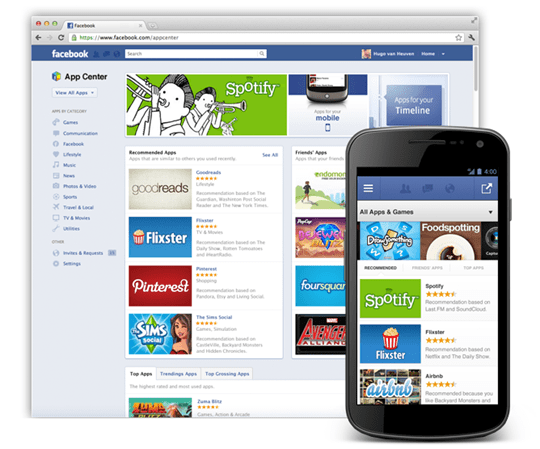Kā atskaņot VOB failu operētājsistēmā Windows 10
Microsoft Windows 10 Vlc Varonis / / April 03, 2023

Pēdējo reizi atjaunināts

Izvilkot DVD, iespējams, tiks atskaņoti vairāki VOB faili. Lūk, kā atskaņot VOB failu operētājsistēmā Windows 10.
Jūs saskarsities ar DVD Video objektu faili vai VOB faili kad tu izvilkt un ierakstīt DVD filmas. VOB faili ir arī rezultāts, ja pārveidojat DVD par ISO attēlu.
Tomēr, ja jums ir nepieciešams tieši atskaņot VOB failu, to nepārveidojot? Labās ziņas ir tādas, ka varat atskaņot VOB failu operētājsistēmā Windows 10, izmantojot vietējās vai trešās puses lietotnes.
Tātad, ja jums ir palikuši VOB faili no DVD izvilkšanas gadu gaitā, varat tos atskaņot bez īpašām problēmām.
Kāpēc jūs varētu vēlēties atskaņot VOB failu operētājsistēmā Windows 10?
Ja dienas laikā izvilkējāt daudz DVD, iespējams, krātuvē ir daudz VOB failu. Varat konvertēt un apvienot VOB failus, kad jūs konvertēt DVD uz ISO vai ierakstīt diskā.
VOB faili parasti ir lieli, un tie jāuzglabā ārējā diskdzinī ilgstošai glabāšanai. Tomēr, kad jūs saskaraties ar VOB failu, iespējams, vēlēsities to atskaņot.
Ja izmantojat operētājsistēmu Windows 10, VOB atskaņošana ir vienkāršs process. Taču, iespējams, vispirms būs jāiespējo Windows Media Player vai jāinstalē trešās puses lietotne, piemēram, VLC.
VLC izmantošana, lai atskaņotu VOB failus operētājsistēmā Windows 10
Labākā lietotne, ko izmantot VOB failu atskaņošanai (kopā ar praktiski visiem citiem multivides failiem), ir VLC. Gadiem ilgi VLC ir bijis iet uz lietotne multivides failu tipu atskaņošanai gandrīz katrā platformā.
VLC ir bezmaksas atvērtā koda multivides atskaņotājs, ko varat izmantot operētājsistēmās Windows, Mac, Linux, iOS un Android.
Lai atskaņotu VOB failus operētājsistēmā Windows 10 ar VLC:
-
Lejupielādējiet un instalējiet VLC Media Player savā Windows 10 sistēmā, izpildot ekrānā redzamo vedni.
Piezīme: Varat arī iegūt UWP versiju VLC Microsoft veikalā.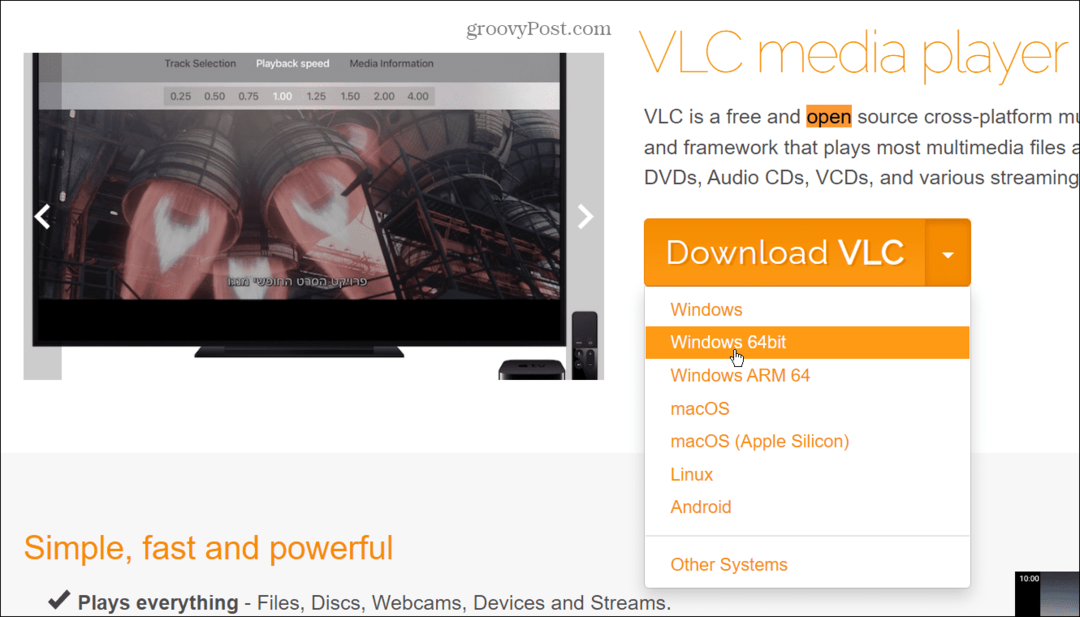
- Palaidiet VLC un atlasiet Multivide > Atvērt failu.
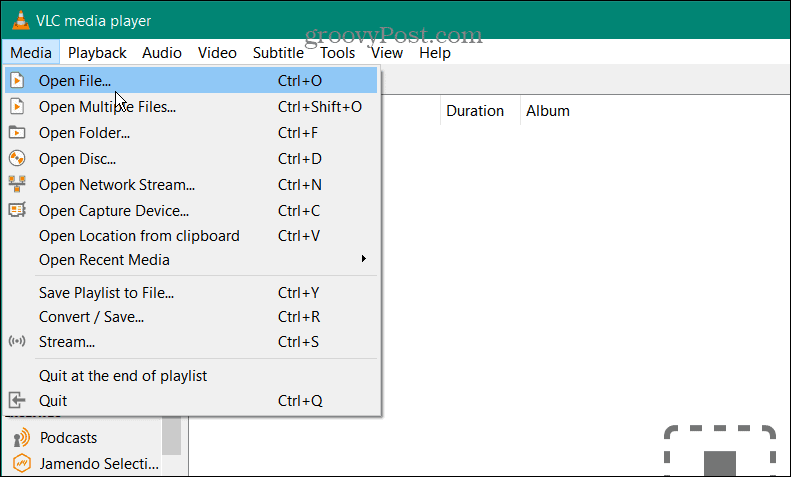
- Pārejiet uz atskaņojamā VOB faila atrašanās vietu, atlasiet to un noklikšķiniet uz Atvērt pogu.
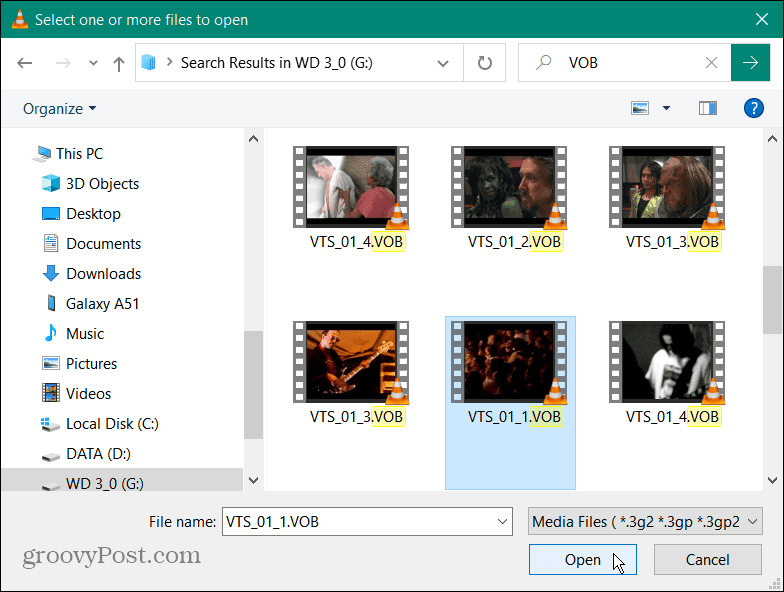
- Ja VOB fails nav bojāts, tas tiks atvērts programmā VLC Media Player, lai jūs varētu to skatīties. Ņemiet vērā atskaņošanas vadīklas apakšējā rīkjoslā, lai pārvaldītu skatīšanās pieredzi.
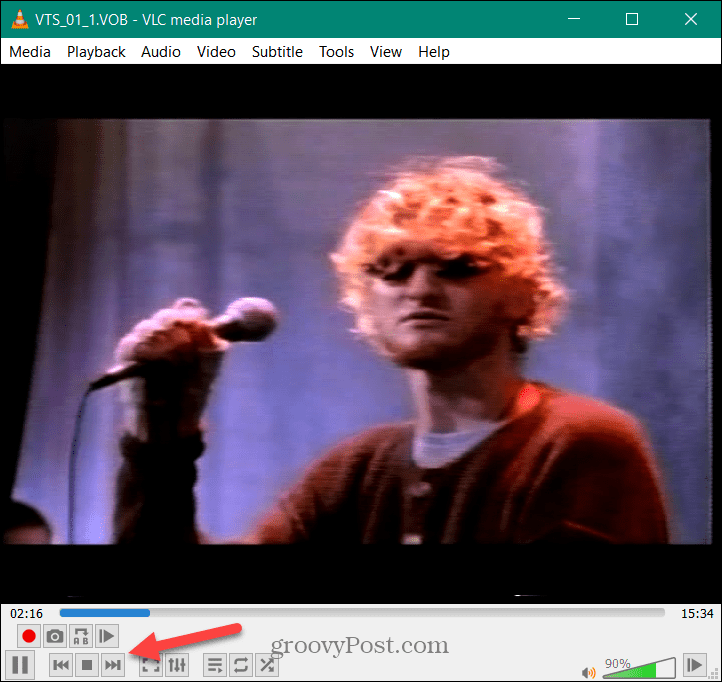
- Protams, tāpat kā ar citām lietotnēm, varat atskaņot VOB failu operētājsistēmā Windows 10 tieši no File Explorer. Pārejiet uz tā VOB faila atrašanās vietu, kuru vēlaties skatīt, ar peles labo pogu noklikšķiniet uz tā un atlasiet Atveriet ar > VLC multivides atskaņotāju.
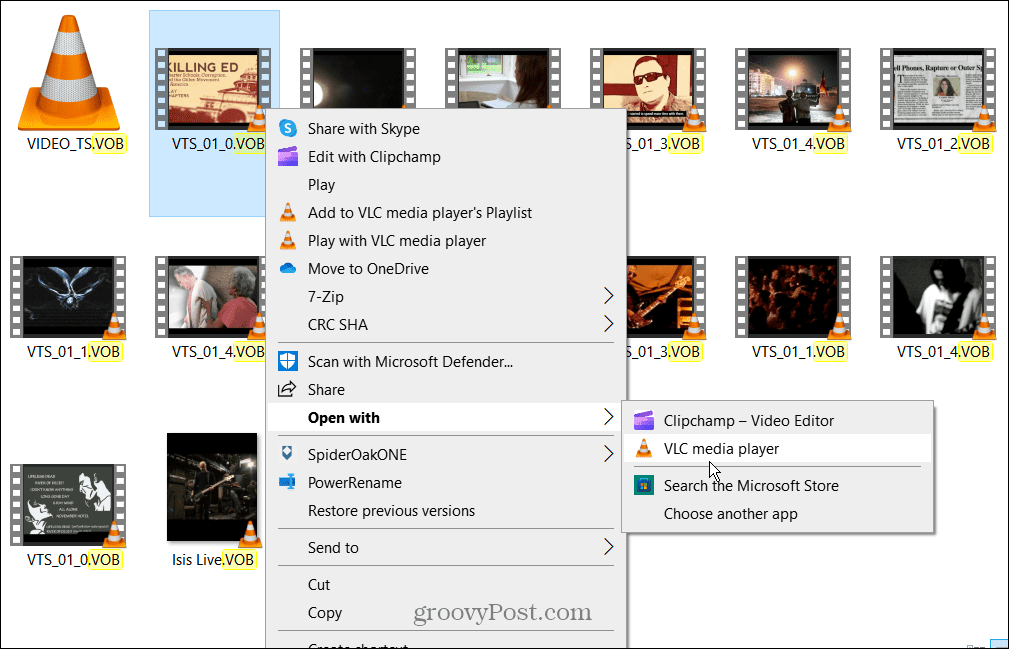
- Vai arī ar peles labo pogu noklikšķiniet uz VOB faila un noklikšķiniet uz Spēlējiet ar VLC multivides atskaņotāju no konteksta izvēlnes. Vai arī, ja VLC ir iestatīts uz noklusējuma multivides atskaņotāju, veiciet dubultklikšķi uz VOB faila, lai to skatītu.
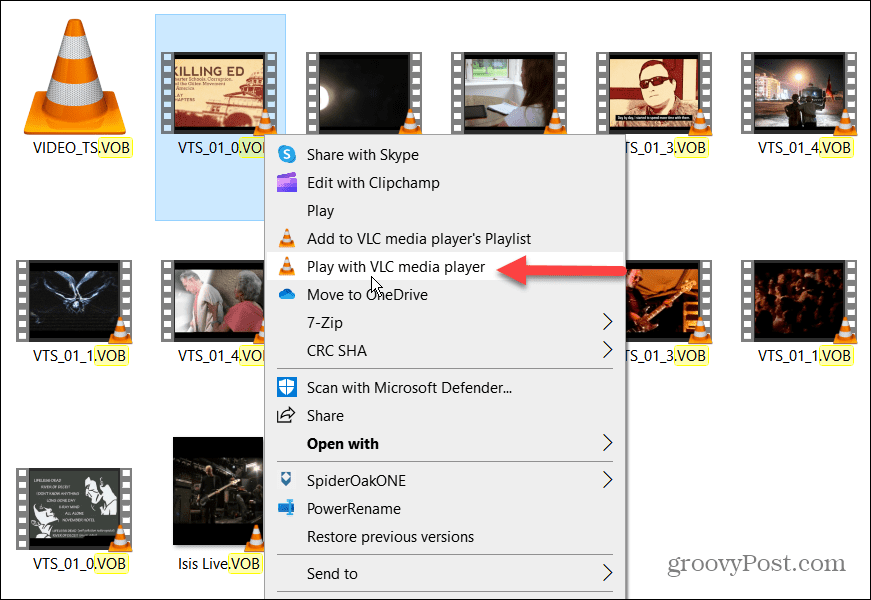
Atskaņojiet VOB failu ar Windows Media Player
Windows Media Player (WMP) ir bieži aizmirsta lietotne tādu lietotņu kā VLC izcilības dēļ. Tomēr, ja nevēlaties instalēt trešās puses lietotni, varat to izmantot, lai atskaņotu VOB failus. Diemžēl VOB atskaņošana notiek Windows Media Player nav tik uzticams kā citas iespējas.
Lai atskaņotu VOB failu operētājsistēmā Windows 10, izmantojot Windows Media Player:
- Nospiediet pogu Windows atslēga audzināt Sākt izvēlne un veids Iespējas.
- Noklikšķiniet uz Ieslēdziet vai izslēdziet Windows funkcijas opcija zem Vislabāk atbilst sadaļā.
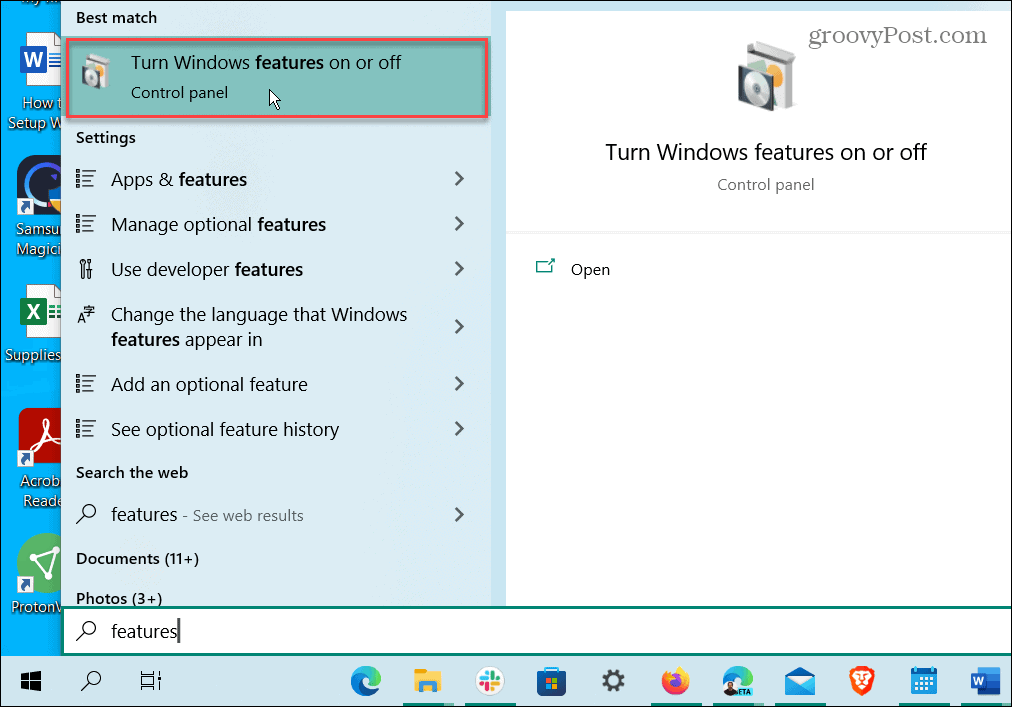
- Paplašiniet Multivides līdzekļi sadaļu un pārbaudiet Windows Media Player kaste.
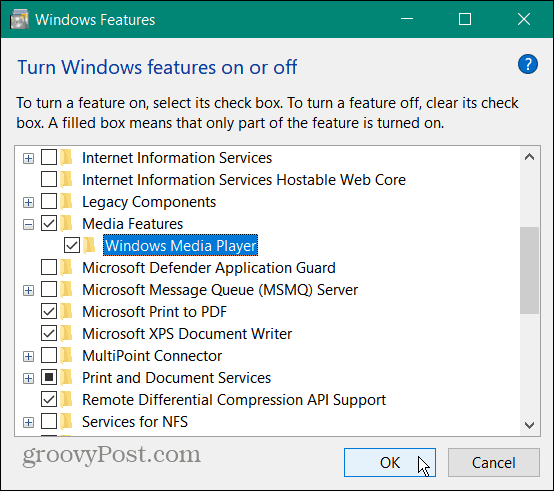
- Klikšķis labi un restartējiet datoru, lai pabeigtu instalēšanas procesu.
- Ar peles labo pogu noklikšķiniet uz VOB, kuru vēlaties atskaņot, un atlasiet Atveriet ar > Windows Media Player.
- Izvēlieties Izvēlieties citu lietotni opciju, ja konteksta izvēlnē neredzat Windows Media Player.
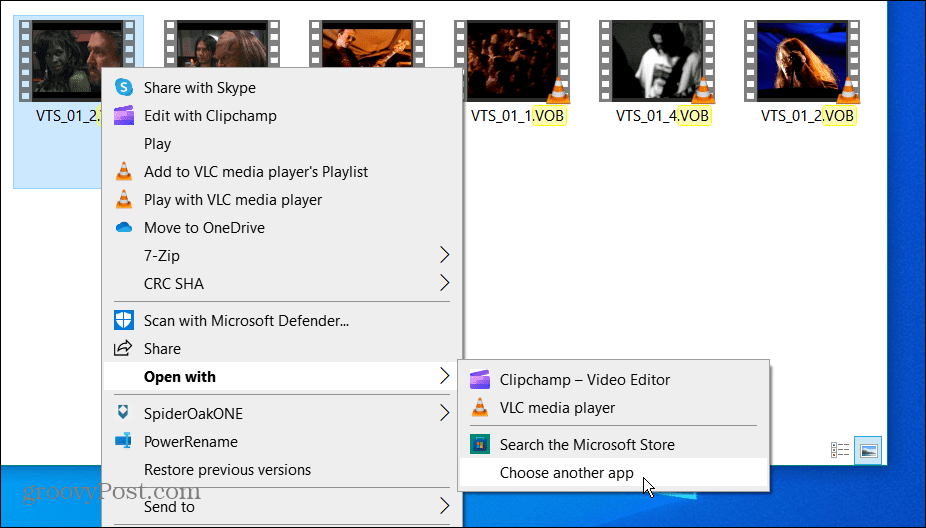
- Izvēlieties Vairāk lietotņu un noklikšķiniet uz Windows Media Player. Ja vēlaties, lai tas vienmēr atvērtu VOB failus, atzīmējiet izvēles rūtiņu vienmēr, lai atvērtu VOB failus, un noklikšķiniet uz labi.
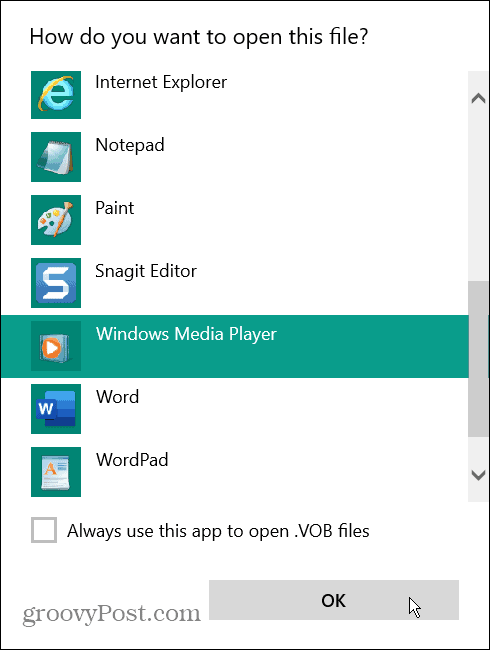
- Ja šī ir pirmā reize, kad savā sistēmā izmantojat programmu Windows Media Player, atlasiet Ieteicams vai Pielāgots iestatījumi un noklikšķiniet uz Pabeigt.
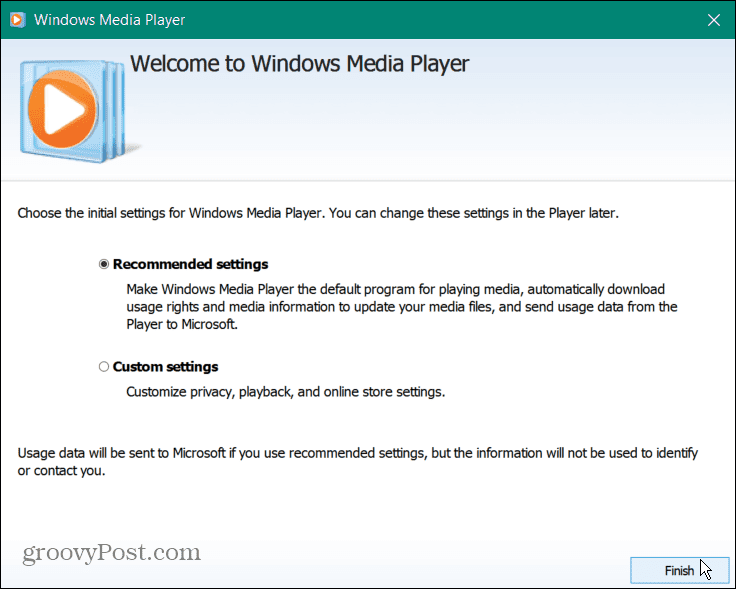
- Pēc iestatīšanas Windows Media Player sāks atskaņot jūsu VOB failu.
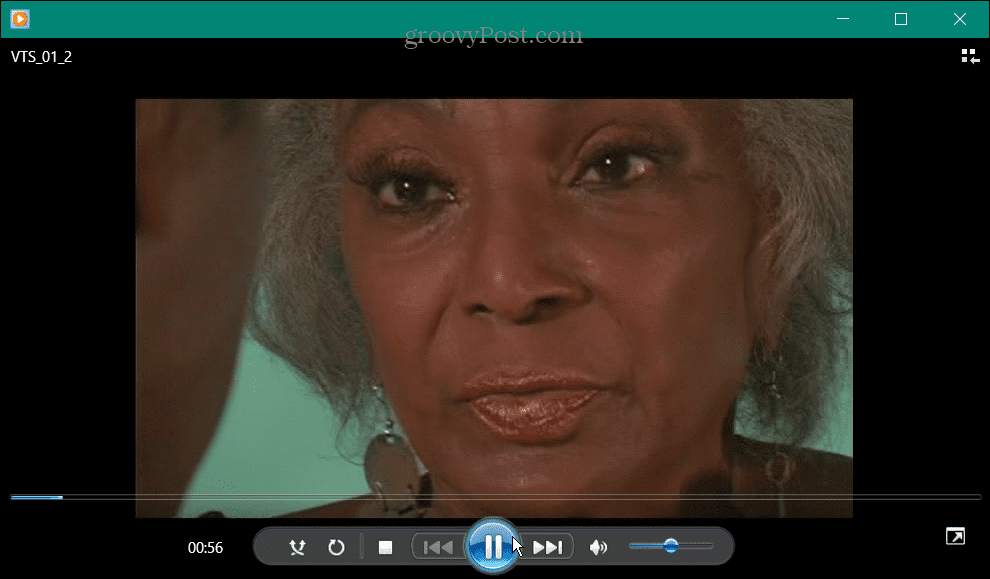
Piezīme: Izmantojot Windows Media Player VOB failiem, pastāv brīdinājums. Lai gan tas var atskaņot VOB failus, jums var tikt paziņots, ka tas tos neatpazīst. Piemēram, ja VOB fails nav pareizi izvilkts no DVD un fails ir bojāts, Windows Media Player to neatskaņos.
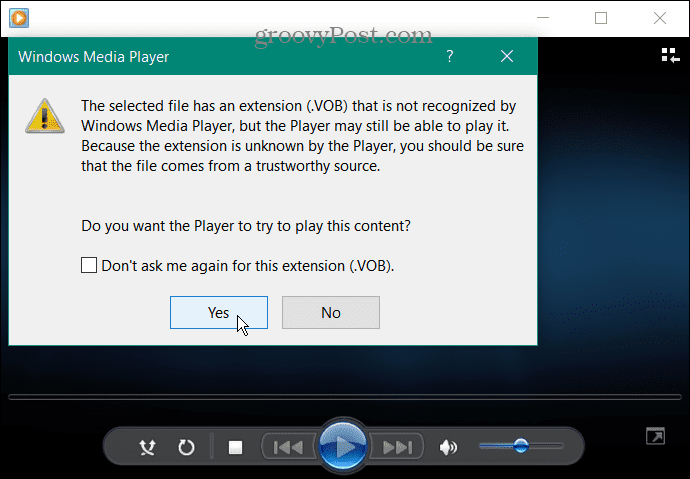
Klikšķis Jā uz ziņojumu un pārbaudiet, vai tas tiek atskaņots.
Ja jūsu VOB fails netiek atskaņots programmā Windows Media Player, izmantojiet VLC, jo tas atskaņos praktiski jebkuru multivides faila veidu, ko tam izvēlaties.
Multivides failu atskaņošana operētājsistēmā Windows
Iespēja atskaņot neskaidrus multivides failus operētājsistēmā Windows dažkārt var būt sarežģīta. Tomēr ir vērts to atzīmēt WMP atbalsta MKV un FLAC failus operētājsistēmā Windows 10.
Ja nevarat atskaņot noteiktu multivides failu, izmantojot WMP, pirms padoties mēģiniet izmantot VLC. Ja nevēlaties instalēt citu lietotni, neuztraucieties. Tu vari dabūt VLC kā pārnēsājama lietotne un palaist to no zibatmiņas diska.
VLC ir paredzēts ne tikai mūzikas un video failu atskaņošanai; tas ir pilns ar interesantām funkcijām. Piemēram, varat to izmantot, lai apgrieziet videoklipus klipiem un kustēties video pa kadram. Varat arī izmantot VLC, lai konvertēt video failus uz MP3 un pat ierakstiet savu tīmekļa kameru ar VLC.
VLC ir paredzēts ne tikai galddatoriem un mobilajām ierīcēm. Varat arī izmantot VLC Apple TV. Lai uzzinātu vairāk par VLC izmantošanu, skatiet šie pieci VLC padomi un triki.
Kā atrast savu Windows 11 produkta atslēgu
Ja jums ir jāpārsūta sava Windows 11 produkta atslēga vai tā vienkārši nepieciešama, lai veiktu tīru OS instalēšanu,...
Kā notīrīt Google Chrome kešatmiņu, sīkfailus un pārlūkošanas vēsturi
Pārlūks Chrome veic lielisku darbu, saglabājot jūsu pārlūkošanas vēsturi, kešatmiņu un sīkfailus, lai optimizētu pārlūkprogrammas veiktspēju tiešsaistē. Viņa ir kā...